
Entre várias razões pelas quais amamos o MacOS, a velocidade de inicialização e desligamento é alta. Sua velocidade superior é apenas rivalizada pelo desempenho. Às vezes, você pode perceber que o processo de desligamento demora um pouco mais. Geralmente é feito em segundos, mas se você encontrar um atraso grave, siga os métodos abaixo. Isso ajuda a acelerar o processo de desligamento.

Reabrir janelas
Os usuários sabem que, ao desligar o seu Mac, a caixa de diálogo contém uma opção para reabrir as janelas ao fazer login novamente. Agora, esse recurso é útil, especialmente quando você deseja retomar o trabalho de ontem. Mas isso também significa que o sistema operacional precisa armazenar suas sessões no disco rígido. Esse processo consome tempo e atrasa o desligamento. Portanto, verifique se a caixa está desmarcada durante o desligamento.

Tarefas de impressão
Trabalhos de impressão incompletos ficam por aqui e não permitem que o mac seja desligado. Se você usa uma impressora, é provável que um trabalho de impressão esteja causando o problema. Abra o Apple Menu e vá para Impressoras e scanners em Preferências do sistema. Selecione sua impressora e você verá Abrir fila de impressão. Exclua as tarefas que estão abertas.
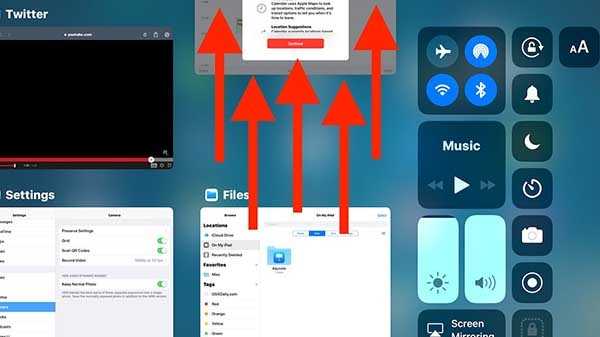
Fechar aplicativos
Abrir muitos aplicativos é semelhante a abarrotar a memória do dispositivo. Também diminui o desempenho se você estiver usando uma versão mais antiga. Enquanto alguns aplicativos podem fechar, alguns permanecem e atrasam o desligamento. Você pode fechá-lo manualmente, pressionando Cmd + Q ou Cmd + Option + Esc para selecionar aplicativos e forçá-los a sair..

Espaço no disco rígido
Um disco rígido cheio ou quase cheio causa problemas em todos os computadores. Os aplicativos precisam de espaço para armazenar dados temporários, assim como o sistema operacional. Libere espaço no disco limpando software ou dados que você não precisa e desligue para melhorar.

Integridade do disco
Um disco com boa saúde supera um que é ruim. Isso pode não ser muito inteligente, mas a maioria de nós não presta atenção a essa questão simples. Open Disk Utility, este é um aplicativo embutido. Selecione a unidade e clique em Primeiros Socorros. Continue até os seres do disco serem digitalizados. Quaisquer erros serão detectados e corrigidos.
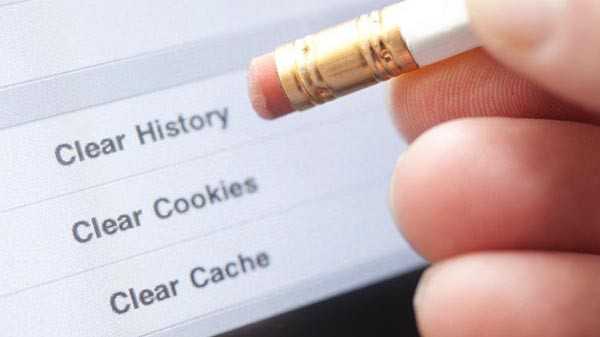
Limpar caches
Os caches são necessários para o mac acessar determinados aplicativos e funções. Existem duas maneiras de limpar caches. O cache do kernel é usado pelo mac para inicializar rapidamente. A limpeza oportuna reduz o desempenho e melhora o tempo de desligamento. Enquanto liga o sistema, mantenha pressionada a tecla Shift junto com o botão liga / desliga. Isso inicializa o mac no modo de segurança. Continue segurando até ver a janela de login.
Exclua caches dos aplicativos abrindo o Spotlight e digitando ~ / Library / Caches. Limpe o conteúdo de cada subpasta em vez de excluir as próprias pastas.

NVRAM / PRAM
NVRAM / PRAM e SMC são dois atributos do mac enquanto controlam as principais funções. Para redefini-los, pressione Cmd + Option + P + R simultaneamente. Segure-os até ver o logotipo aparecer e desaparecer. A redefinição deles melhora as velocidades de inicialização e desligamento.











